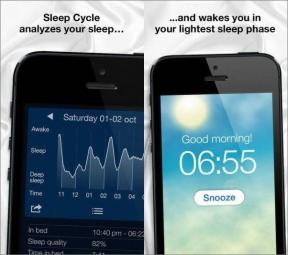Windows 10에서 오류 코드 43을 수정하는 8가지 방법
잡집 / / November 28, 2021
Code 43 오류는 사용자가 직면하는 일반적인 장치 관리자 오류 코드입니다. 이 오류는 해당 장치로 인해 특정 문제가 보고되었기 때문에 Windows 장치 관리자가 하드웨어 장치를 제한할 때 발생합니다. 오류 코드와 함께 "문제가 보고되었기 때문에 Windows에서 이 장치를 중지했습니다"라는 오류 메시지가 표시됩니다.
이 오류가 발생하면 두 가지 가능성이 있습니다. 그 중 하나는 하드웨어의 실제 오류이거나 창에서 문제를 식별할 수 없지만 PC에 연결된 장치가 문제의 영향을 받는 것입니다.

이 오류는 장치 관리자의 모든 하드웨어가 직면한 문제로 인해 발생할 수 있지만 주로 USB 장치 및 기타 유사한 주변 장치에 오류가 나타납니다. Windows 10, Windows 8 또는 Windows 7, Microsoft의 모든 운영 체제에서 이 오류가 발생할 수 있습니다. 따라서 장치 또는 하드웨어가 작동하지 않는 경우 우선 오류 코드 43 때문인지 확인하십시오.
내용물
- 코드 43과 관련된 오류가 있는지 식별
- 오류 코드 43을 수정하는 방법
- 방법 1: PC 다시 시작
- 방법 2: 플러그를 뽑았다가 다시 장치에 연결
- 방법 3: 변경 사항 실행 취소
- 방법 4: 다른 USB 장치 제거
- 방법 5: 장치 드라이버 다시 설치
- 방법 6: 드라이버 업데이트
- 방법 7: 전원 관리
- 방법 8: 장치 교체
코드 43과 관련된 오류가 있는지 식별
1. 누르다 윈도우 키 + R, 명령을 입력 devmgmt.msc 대화 상자에서 입력하다.

2. NS 기기 관리자 대화 상자가 열립니다.

3. 문제가 있는 장치는 노란색 느낌표 옆에. 그러나 때로는 장치의 문제를 수동으로 확인해야 합니다.
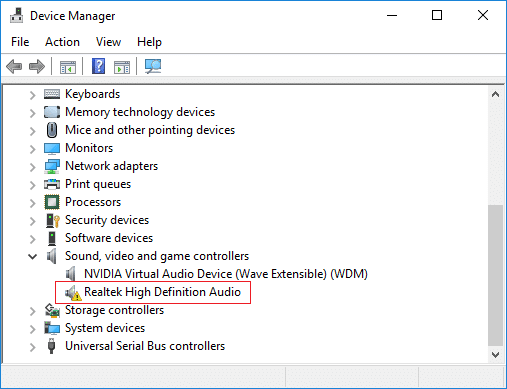
4. 문제가 있다고 생각되는 장치 폴더를 확장합니다. 여기에서는 디스플레이 어댑터 문제를 해결합니다. 선택한 장치를 두 번 클릭하여 해당 장치를 엽니다. 속성.
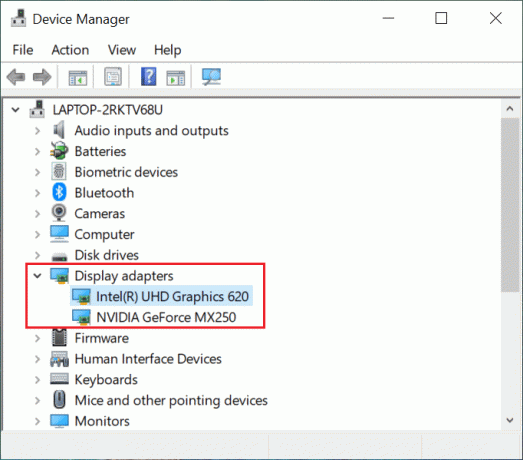
5. 장치의 속성을 열면 다음을 볼 수 있습니다. 장치의 상태, 올바르게 작동하는지 또는 오류 코드가 있는지 여부.
6. 장치가 올바르게 작동하는 경우 아래와 같이 장치 상태에서 장치가 제대로 작동하고 있다는 메시지가 표시됩니다.

7. 장치에 문제가 있는 경우 오류 코드 43과 관련된 메시지가 장치 상태 아래에 표시됩니다.

8. 원하는 정보를 얻은 후 다음을 클릭하십시오. 확인 버튼을 닫고 기기 관리자.
"라는 메시지가 표시되면장치가 제대로 작동하고 있습니다,” 그러면 장치에 문제가 없으며 PC를 계속 사용할 수 있습니다. 그러나 오류 코드 43과 관련된 메시지가 표시되면 아래 나열된 문제 해결 단계를 사용하여 수정해야 합니다.
오류 코드 43을 수정하는 방법
이제 오류 코드 43이 장치가 올바르게 작동하지 않는 문제임을 확인했으므로 오류 코드 43을 해결하기 위해 근본 원인을 수정하는 방법을 살펴보겠습니다.
여러 가지 방법이 있으며 어떤 방법이 문제를 해결할 수 있는지 알아보려면 각 방법을 하나씩 시도해야 합니다.
방법 1: PC 다시 시작
코드 43 오류를 해결하는 첫 번째 방법은 PC를 다시 시작. PC를 변경하고 다시 시작이 보류 중인 경우 코드 오류 43이 발생할 가능성이 가장 높습니다.
1. PC를 다시 시작하려면 메뉴를 시작하다.
2. 클릭 힘 왼쪽 하단 모서리에 있는 버튼을 클릭한 다음 재시작 단추.

3.다시 시작을 클릭하면 PC가 다시 시작됩니다.
방법 2: 플러그를 뽑았다가 다시 장치에 연결
다음과 같은 외부 장치가 있는 경우 인쇄기, 동글, 웹캠 등 에 오류 코드 43이 표시되면 PC에서 장치를 뽑았다가 다시 연결하면 문제를 해결할 수 있습니다.

문제가 지속되면 USB 포트를 변경하여 해결해 보십시오(다른 포트가 있는 경우). 일부 USB 장치는 더 많은 전력이 필요하며 포트를 변경하면 문제가 해결될 수 있습니다.
방법 3: 변경 사항 실행 취소
오류 코드 43 문제가 발생하기 전에 장치를 설치했거나 장치 관리자에서 변경한 경우 이러한 변경으로 인해 직면한 문제가 발생할 수 있습니다. 따라서 다음을 사용하여 변경 사항을 실행 취소하여 문제를 해결할 수 있습니다. 시스템 복원. 그렇게 한 후에는 여전히 문제에 직면하고 있는지 여부를 확인해야 합니다.
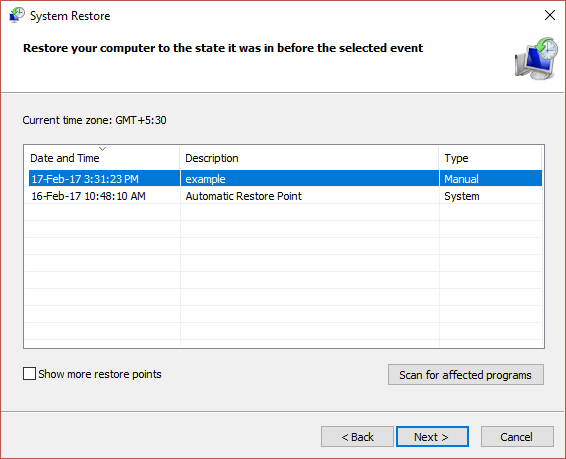
방법 4: 다른 USB 장치 제거
PC에 여러 USB 장치가 연결되어 있고 오류 코드 43이 표시되는 경우 PC에 연결된 장치에 비호환성 문제가 있을 수 있습니다. 따라서 다른 장치를 제거하거나 분리한 다음 PC를 다시 시작하면 문제를 해결할 수 있습니다.

방법 5: 장치 드라이버 다시 설치
오류 코드 43이 발생한 장치의 드라이버를 제거하고 다시 설치하면 문제가 해결될 수 있습니다.
문제가 발생한 장치의 드라이버를 제거하려면 다음 단계를 따르십시오.
1. 누르다 윈도우 키 + R, 명령을 입력 devmgmt.msc 대화 상자에서 입력하다.

2. NS 기기 관리자 창이 열립니다.

3. 더블 클릭 문제에 직면 한 장치에서.
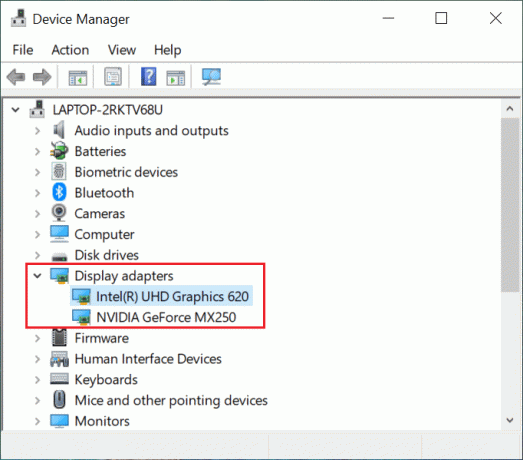
4. 장치 속성 창이 열립니다.

5. 로 전환 드라이버 탭 그런 다음 장치 제거 단추.
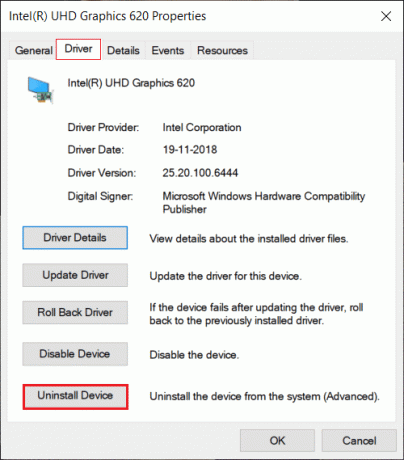
6. NS 경고 라는 대화 상자가 열립니다. 시스템에서 장치를 제거하려고 합니다.. 클릭 제거 단추.
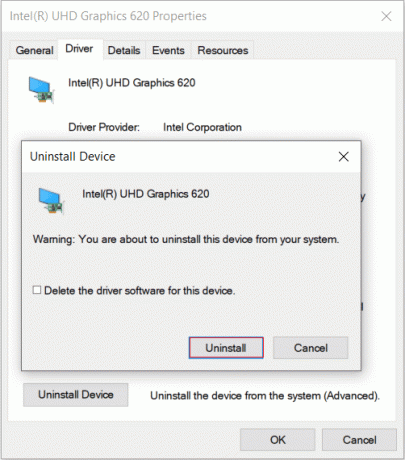
참고: 시스템에서 드라이버 소프트웨어를 삭제하려면 옆에 있는 확인란을 클릭하십시오. 이 장치에서 드라이버 소프트웨어 삭제.
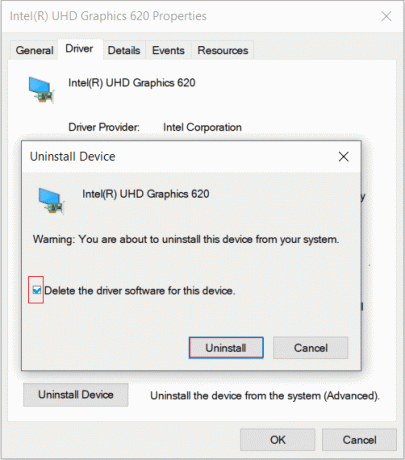
7. 클릭 제거 버튼을 누르면 드라이버와 장치가 PC에서 제거됩니다.
당신이라면 가장 좋을 것입니다. 재설치 다음 단계에 따라 PC에서 드라이버를
1. 열기 기기 관리자 눌러 대화 상자 윈도우 키 + R 그런 다음 입력 devmgmt.msc Enter 키를 누릅니다.

2. 로 전환 동작탭 상단에. 작업에서 다음을 선택합니다. 하드웨어 변경 사항 검색.
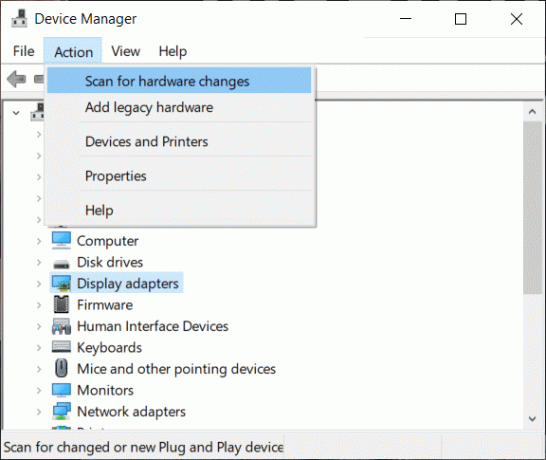
3. 스캔이 완료되면 이동하여 장치 목록을 확인하십시오. 제거한 장치 및 드라이버는 Windows에서 자동으로 다시 설치됩니다.
이 단계를 완료한 후 장치의 상태를 확인해야 하며 다음 메시지가 화면에 나타날 수 있습니다.이 장치는 제대로 작동합니다.”
방법 6: 드라이버 업데이트
대면하는 장치의 드라이버를 업데이트하면 Windows 10에서 오류 코드 43을 수정할 수 있습니다. 장치의 드라이버를 업데이트하려면 다음 단계를 따르십시오.
1. 누르다 윈도우 키 + R, 명령을 입력 devmgmt.msc 대화 상자에서 입력하다.

2. NS 기기 관리자 대화 상자가 열립니다.

3. 마우스 오른쪽 버튼으로 클릭 문제가 발생한 장치에서 선택하고 드라이버를 업데이트합니다.
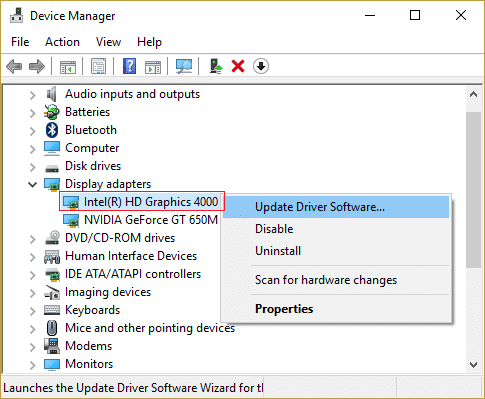
4. 클릭 업데이트된 드라이버 소프트웨어 자동 검색.
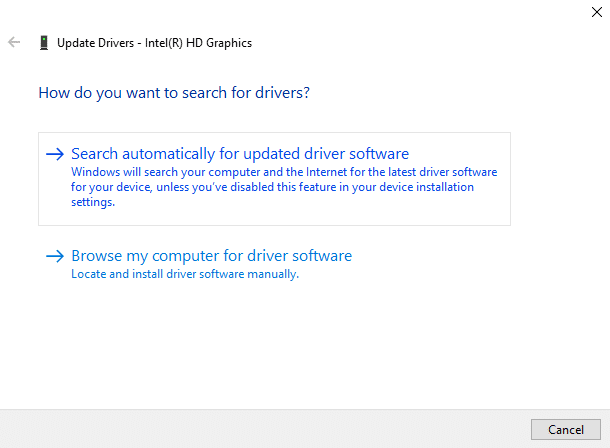
5. 검색이 완료되면 업데이트된 드라이버가 있으면 다운로드하여 설치합니다.
이 단계를 완료하면 문제가 있는 드라이버가 있는 장치가 업데이트되고 이제 문제가 해결될 수 있습니다.
방법 7: 전원 관리
PC의 절전 기능으로 인해 장치에서 오류 코드 43이 표시될 수 있습니다. 절전 옵션을 확인하고 제거하려면 다음 단계를 따르십시오.
1. 누르다 윈도우 키 + R, 명령을 입력 개발MSC 대화 상자에서 Enter 키를 누릅니다.

2. NS 기기 관리자 대화 상자가 열립니다.

3. 목록을 아래로 스크롤하여 확장 범용 직렬 버스 컨트롤러 옵션 더블 클릭 그 위에.

4. 마우스 오른쪽 버튼으로 클릭 에 USB 루트 허브 옵션을 선택하고 속성. USB 루트 허브 속성 대화 상자가 열립니다.
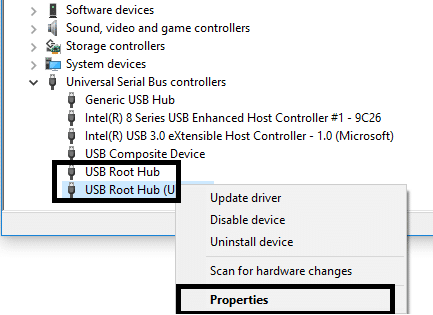
5. 로 전환 전원 관리 탭 그리고 체크 해제 옆에 있는 상자 전원을 절약하기 위해 컴퓨터가 이 장치를 끄도록 허용. 그런 다음 클릭 좋아요.

6. 다른 USB 루트 허브 장치가 나열된 경우 동일한 프로세스를 반복합니다.
방법 8: 장치 교체
코드 43 오류는 장치 자체로 인해 발생할 수 있습니다. 따라서 장치를 교체하는 것이 오류 코드 43을 해결하는 가장 좋은 솔루션입니다. 그러나 장치를 교체하기 전에 먼저 위에 나열된 방법을 시도하여 문제를 해결하고 오류 코드 43을 유발하는 근본적인 문제를 해결하는 것이 좋습니다. 이러한 방법으로 문제가 해결되지 않으면 장치를 교체할 수 있습니다.
추천:
- Windows 10 크리에이터 업데이트를 다운로드할 수 없는 문제 수정
- 하드웨어 및 장치 문제 해결사를 실행하여 문제 해결
따라서 언급된 단계를 사용하여 다음을 수행할 수 있기를 바랍니다. 오류 코드 43 수정윈도우 10. 그러나 여전히 질문이 있는 경우 댓글 섹션에서 자유롭게 질문하세요.